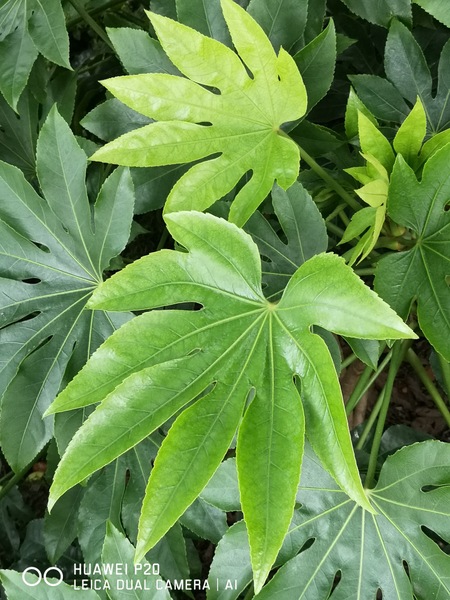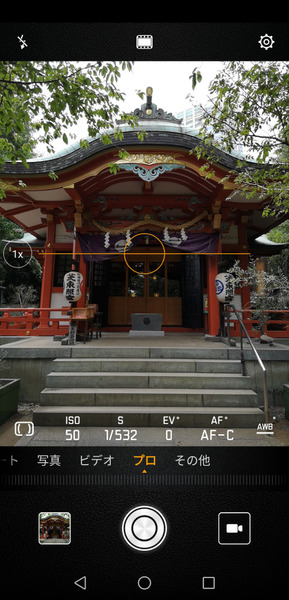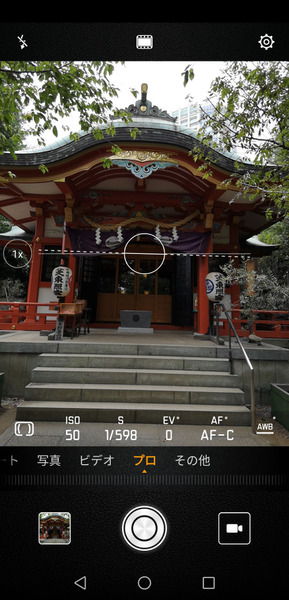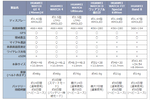ファーウェイ通信 第83回
プロカメラマンが作例を示しながら撮影のコツを伝授!
SIMフリースマホ「HUAWEI P20」のLeicaダブルレンズカメラはこう使いこなす!
2018年08月22日 11時00分更新
プロカメラマンがHUAWEI P20のマスターAIをチェック
青空や緑で特に威力を発揮
ここからは、プロカメラマンによる作例と解説で、HUAWEI P20のLeicaダブルレンズカメラを詳しく紹介していく。協力していただいたのは、ASCII.jp/週アス電子版でデジカメのレビュー記事などを執筆しているプロカメラマン、岡田清孝氏だ。
まずはマスターAI機能についての率直な感想を聞いた。岡田氏は「マスターAIの効果で最もわかりやすいのが青空。彩度やコントラストが強い、メリハリのある写真になる」と指摘。下の作例を示しながら、「周辺部が減光され、そのぶん、中心部の被写体が引き立って見えるのが特徴。ただし、明部が白飛びしたり暗部がつぶれて見えることもあり、撮影状況によっては好みが分かれることも。AIの効果は画面をタッチするだけで即座に解除できるので、オン/オフの両方を撮っておくのもいいかも」と説明する。
岡田氏によると、フレーム内の街路樹なども「草木」としてマスターAIが認識しやすいという。その上で、「草木として認識されると、緑が色乗りのよい鮮やかな色に再現される。ここで、明るさを少し暗めに設定すると、暗部が引き締まって、草木の生命力が強調された写真になる。明るさの設定は簡単に変更できる。マスターAI機能とちょっとした工夫で、いつも目にしている何気ない景色も印象的に撮れるはず」とアドバイスしてくれた。
マスターAI機能では、クローズアップ(大写し)でもアドバイスがあるという。
「クローズアップの最短撮影距離は約10cm程度(岡田氏による実測)だが、被写体のサイズが小さい場合は、この距離だとやや物足りないこともある。そんな時はズームを活用するといい。同じ撮影距離ならば、当然ズーム倍率が高いほうが大きく写すことできる。小さく撮ってトリミングという手段もあるが、撮影後にひと手間がかかることを考えると、ズームのほうがお手軽だろう」。
なお、クローズアップでは、AIによる撮影アシストとして、被写体に近づきすぎると警告が表示される。これと同様に、自分好みの設定で撮影できる「プロ」モードでも、AIが被写体を認識し水平を表示してくれる水準器機能が利用可能だ。これについて、岡田氏は「建物など左右対称の被写体を正面から撮る場合には、少しの傾きも気になるので、便利な機能」と評価している。
夜景やポートレートで手軽にプロのような写真を撮る!
モノクロ撮影での基本テクも
夜景撮影もHUAWEI P20が得意とする分野で、岡田氏も好印象のようだ。
「マスターAIの夜景モードでは、複数の画像を合成しているようだ。上の作例のように、マスターAIのオン/オフを切り替えて写真を見比べてみると、オンのほうが階調再現の幅が広く、特に暗部がつぶれずに写っている。この写真では、撮影時間が約4秒程度かかっているが、AI手ぶれ補正のおかげで、手持ちで撮影してもほとんどブレは目立たない。ただ、下の作例の電光掲示板や水面の流れのように、被写体が大きく動いているとブレが気になる場合もある。状況によって使い分けるのも手」。
ポートレートは、スマホカメラでは頻度の高い分野だ。岡田氏はポートレートモードで背景をキレイにボケさせる「芸術的ボケ味」のオン/オフ、さらにワイドアパーチャとの使い分けを提案している。
「上の作例を見ればわかるとおり、芸術的ボケ味をオンにすると背景がキレイにボケてくれ、オフの写真と見比べると人物がより引き立って見える。印象的なポートレートを撮る際には、非常に有効だ。さらにボケにこだわったポートレートを撮りたいのなら、下の作例のように、ボケ具合を自分で変えることができるワイドアパーチャ機能で撮ってみてもいいだろう」。
岡田氏は、芸術的ボケ味のオン/オフは、セルフィーの際にも意識したほうがいいと説明する。「下の作例のように、旅先の観光名所を背景にする時など、背景がボケてしまわないほうがいい場合もある。オン/オフはタッチひとつで簡単にできるので、状況によって使い分けたい」とのことだ。
ポートレートでは、プロならではのテクニックも教えてくれた。
「モノクロも人物を魅力的に撮影するテクニックのひとつ。モノクロで撮る時は、光源の位置を意識するといい。上の作例では、木漏れ日が顔に当たる位置に立ってもらい、やや上を向くことで顔に不用意な影が出ないように工夫している。色情報のないモノクロでは、カラー以上に光が重要。あえてモノクロで撮ることで、光を効果的に表現する勉強にもなる」。

この連載の記事
-
第215回
sponsored
本格ゴルフウォッチの機能が無料で追加!? 「HUAWEI WATCH GT 4」でゴルフのラウンドが断然楽しくなる! -
第214回
sponsored
ファーウェイ製スマートウォッチを超活用する技紹介! 公式アプリ「HUAWEI Health」の便利機能おさらい! -
第213回
sponsored
音楽を楽しむのみにあらず! ファーウェイのイヤホン5製品はテレワークやジョギング中の利用にも優れた選択肢だ! -
第212回
sponsored
「三種のガジェット」を使いこなすと本格派もエンジョイ派もランニングがもっと楽しくなる! -
第211回
sponsored
ファーウェイ製スマートウォッチは、物流トラックにゴルフ場と働く人たちの現場も支えていた! -
第210回
sponsored
これまでにない形がスゴくて使いやすいオープン型イヤホン「HUAWEI FreeClip」が実際にどうか試す! -
第209回
sponsored
今人気のファーウェイ製スマートウォッチ! 詳細機能比較でどれを買えばいいか、これでわかる! -
第208回
sponsored
eSIM搭載で単体でナビ&通話ができるスマートウォッチ「HUAWEI WATCH 4」のスゴい新機能を見る! -
第207回
sponsored
究極の素材(ゴールド)と高度な技術の会遇 輝くスマートウォッチ「HUAWEI WATCH | ULTIMATE DESIGN」を徹底レポ -
第206回
sponsored
「HUAWEI Eyewear 2」はビデオ会議が多いビジネスパーソン向けにさらなる進化! 詳しくレビューした -
第205回
sponsored
「HUAWEI FreeBuds Pro 3」レビュー:音質/ノイキャン/デザインと洗練度を増した完全ワイヤレスイヤホン - この連載の一覧へ